
- •Содержание
- •4.2 Методика расчета экономической эффективности 29
- •4.3 Расчет экономической эффективности по задаче Разработка аис «Торговая компания» 31
- •Введение
- •1. Теоретический раздел
- •1.1. Основы разработки по аис
- •1.2. Обоснование выбора субд и языка программирования
- •1.3. Описание операционной системы
- •2. Раздел проектирования аис
- •2.1. Постановка задачи
- •2.3. Проектирование интерфейса пользователя
- •3. Экспериментальный раздел
- •3.1. Тестирование программы
- •3.2. Характеристика программы
- •4. Экономический раздел
- •4.1 Понятие экономической эффективности
- •4.2 Методика расчета экономической эффективности
- •4.3 Расчет экономической эффективности по задаче Разработка аис «Торговая компания»
- •Заключение
- •Список литературы
- •Список сокращений
- •Приложение а. Инструкция пользователя
- •Приложение б. Текст программы (листинг)
Заключение
По имеющимся результатам создания ПП АИС «Торговая компания», основанной на реляционной базе данных, можно сделать следующие выводы:
- все требования по хранению информационных объектов и их реквизитов, описанных в разделе анализа предметной области, выполнены.
- все требования по управлению данными (добавление, редактирование, удаление, вычисление), описанные в разделе анализа и постановки задачи, выполнены.
- выполнена автоматизация задач пользователя системы: оформление заказа покупателю, прием партий товаров на склад, формирование отчетности о состоянии склада, формирование серийных писем покупателям и поставщикам.
- воздан электронный каталог товаров, реализуемых со склада.
Таким образом, все поставленные задачи и перечисленные требования к системе реализованы и учтены.
Список литературы
Перминов О.Н. Программирование.-М.: Радио и связь, 2011.
Ананьев А.И., Федоров А. Ф. Самоучитель Делфи. – СПБ.: БХВ-Петербург, 2010.
Демидова Л. А., Пылькин А. Н. Программирование в среде Делфи: Практикум. – М.: Горячая линия – Телеком, 2004.
Голицына О. Л., Максимв Н. В., Попов И. И. Базы данных: учеб. Пособие. – 2-е изд., испр. И доп. – М.: ФОРУМ: ИНФРА-М, 2007.
Харитонова И. А., В. Д. Михеева. Microsoft Access 2007: разработка приложений. – СПБ.: БХВ – Санкт-Петербург, 2010.
Шафрин Ю. Информационные технологии, - М., ООО" Лаборатория базовых знаний”, 2009.
7. Малитиков А.С., Сольский Д.М. Руководство по делопроизводству. — М., 2010.
8. Компьютерные технологии обработки информации./Под ред. Назарова С.И. – М.: Финансы и статистика, 2011.
Список сокращений
АИС – Автоматизированная Информационная Система
БД – Базы данных
ИС – Информационная – Система
ООО – Общество с Ограниченной Ответственностью
ПО – Программное обеспечение
ПП – Программный Проукт
ПЭВМ – Программная Электронно-Вычислительная машина
СУБД – Система Удаленных Баз Данных
ЭВМ – Электронно-Вычислительная Машина
Приложение а. Инструкция пользователя
Справка.Файл помощи.
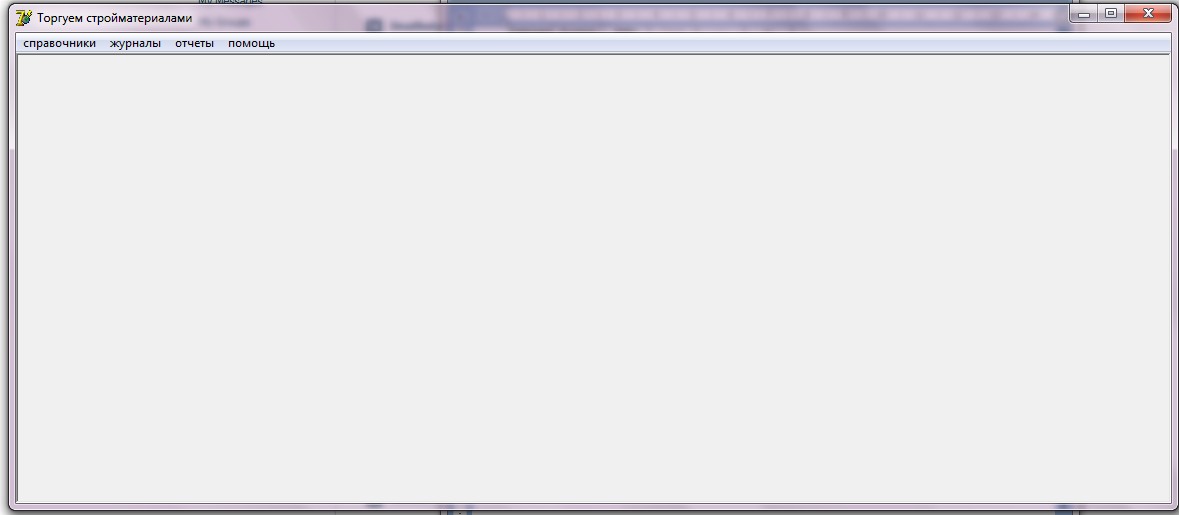
Это главное окно программы.В нем происходит вся работа.
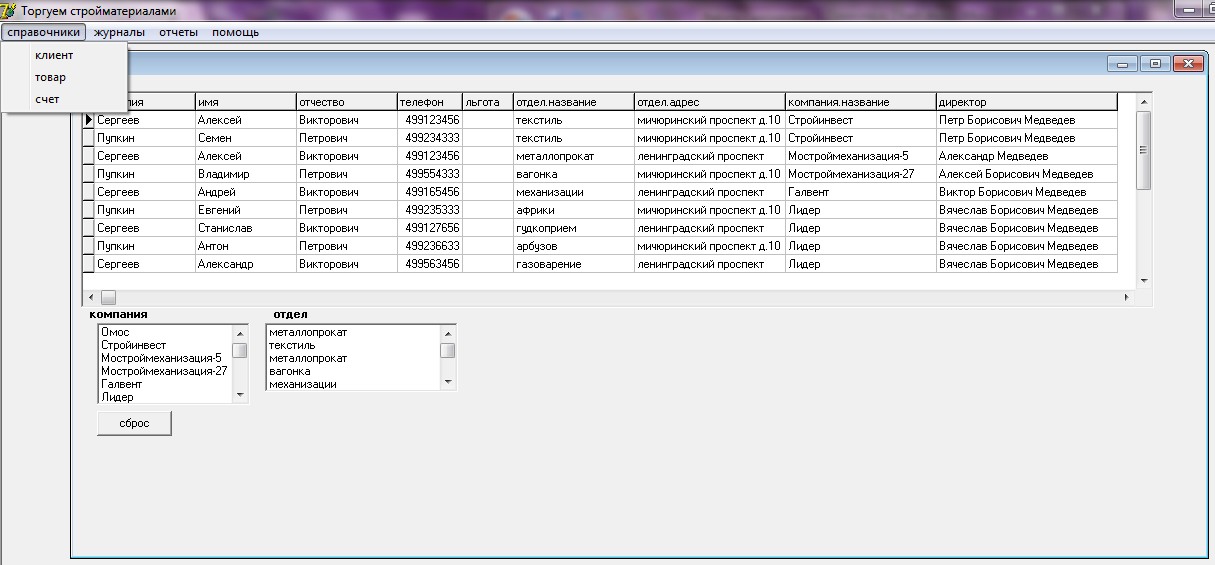
Справочник клиентов,открывается при нажатии в главном меню на кнопку «клиент» в закладке «справка».
При нажатии на компанию или отдел представление данных будет отображать только данные по выбранному полю.
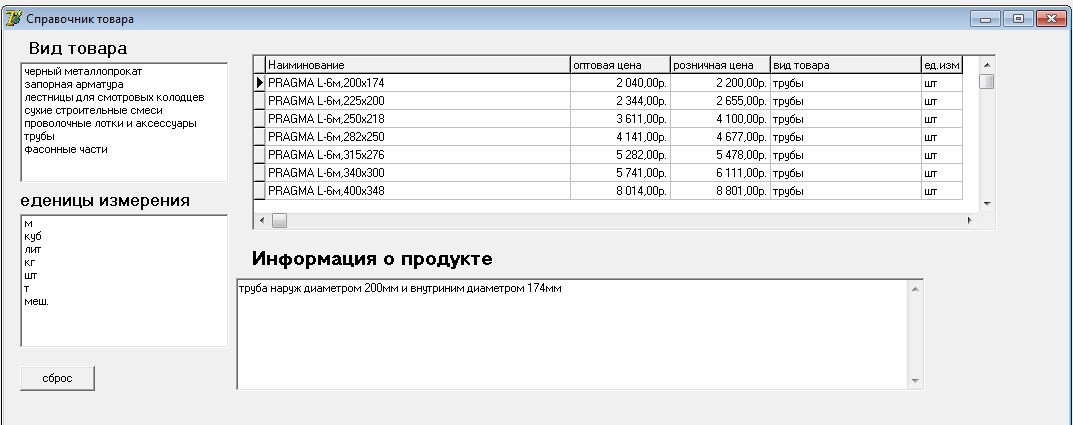
Справочник товаров отображается при нажатии на кнопку «товар» в закладке справка.
При нажатии на вид товара или ед.изм предстовление данных будет отображать информацию только по выбранному полю.
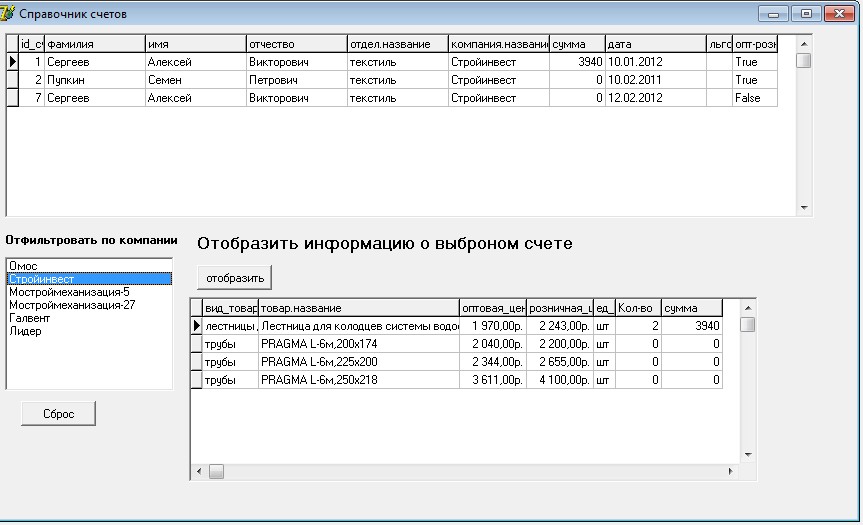
Справочник счетов отображает информацию по счетам.Для того что бы отобразить содержимое корзины счета слудет выбрать счет и нажать на кнопку «отобразить».
При нажатии на компанию
отображаются только те счета которые
у выбранной компании.
Журнал клиентов отображается информацию по клиентов а также позволяет редактировать и добавлять её.Для добавления записей следует нжать на кнопку "добвить" а для изменения "изменить"
При нажатии на кнопки «добавить» или «изменить» отображается диалоговое окно где следует выбрать компанию для клиента.
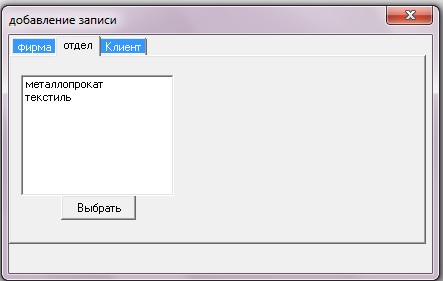
Затем выбрать отдел для клиента.Отображаются только те отделы которые есть у этой компании
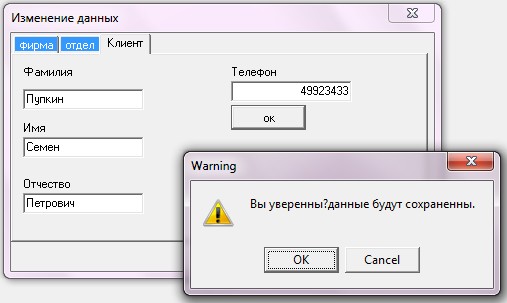
Затем следует заполнить данные по клиенту.
После заполнения для сохранения записей следует нажать на кнопку "ок".
Если данные изменяются и ничего не было изменино программа предлогает
выйти из диалогово окна без внесений изминений.
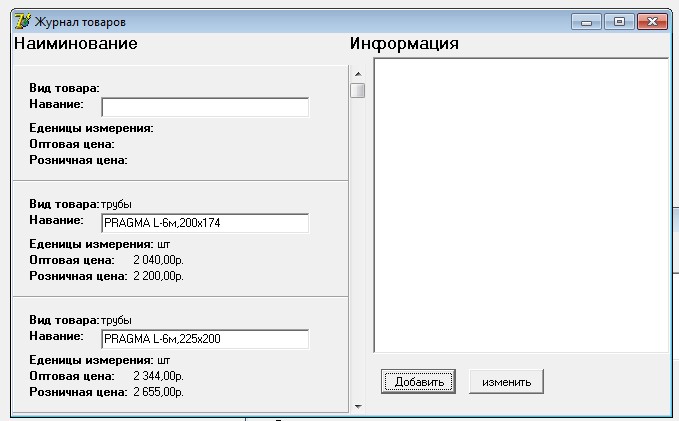
Журнал товаров отображается информацию о товаре а также позволяет редактировать и добавлять её.Для добавления записей следует нжать на кнопку "добвить" а для изменения "изменить".

Далее отобразится диалоговое окно где вводится информация о новом товаре.
После заполнения для сохранения записей следует нажать на кнопку "ок".
Если данные изменяются и ничего не было изменино программа предлогает выйти из диалогово окна без внесений изминений.

Журнал счетов отображает информацию о счете и корзины выбранного счета а также позволяет редактировать и добавлять записи.Для добавления записей следует нажать на кнопку "добвить" а для изменения "изменить",в нужной зоне.
Для добавление или изменения счета нужно в зоне "счет" нажать на кнопки "добавить" для добавления или "изменить" для изменения .
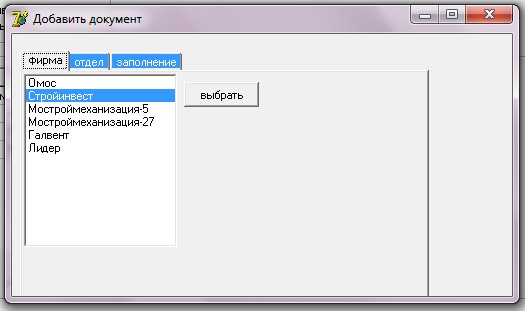
выбераем компания
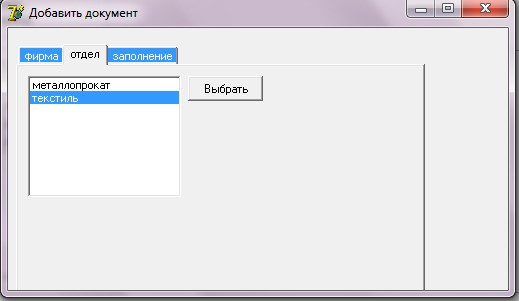
Выбераем отдел

заполняем информацию по счету.
После заполнения для сохранения записей следует нажать на кнопку "ок".
Если данные изменяются и ничего не было изменино программа предлогает
выйти из диалогово окна без внесений изминений.
Для добавления данных в корзину по выбранному счету следует нажать на нопу "добавить" или на «изменить» для изменения данных в корзине по счету

В появившимся окне следует выбрать товар.Ввести дату и колличество,и после этого нажать на кнопку "расчитать" для расчета суммы по выбранному товару.
После заполнения для сохранения записей следует нажать на кнопку "ок".
Если данные изменяются и ничего не было изменино программа предлогает
выйти из диалогово окна без внесений изминений.
Для отображения отчетов следует нажать кнопку «отчеты».
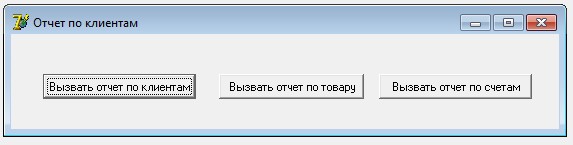
И в соответсвтии от того какой отчет вам нужен нажать соответствующую кнопку.
